Использование графики в текстовом документе Word
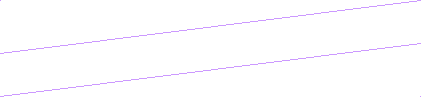
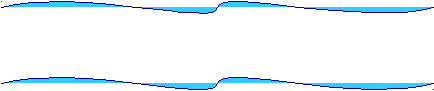

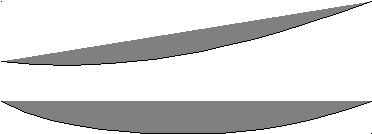

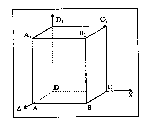 ФЕДЕРАЛЬНОЕ АГЕНТСТВО ПО ОБРАЗОВАНИЮ
ФЕДЕРАЛЬНОЕ АГЕНТСТВО ПО ОБРАЗОВАНИЮ
ПЕНЗЕНСКАЯ ГОСУДАРСТВЕННАЯ ТЕХНОЛОГИЧЕСКАЯ АКАДЕМИЯ
КАФЕДРА ИНФОРМАЦИОННЫЕ КОМПЬЮТЕРНЫЕ ТЕХНОЛОГИИ
Лабораторная работа №6
Использование графики в текстовом документе Word
Вариант 5
Выполнила:
студентка гр. 09эм2зи
Гурьева Г.А.
Принял: доцент каф. ИКТ
Фролов В.Н.
Пенза, 2009 г.
Цель работы: изучение возможностей Word по созданию и размещению графики в текстовых документах.
Номер варианта
Создание параллелепипеда
Тип линий, пт
Штриховка линий
Цвет линий
Цвет шрифта
5
1
штрих
синий
зеленый
А
В
С
D
А1
B1
C1
D1
Задание 2
Номер варианта
Оформление пригласительного билета
5
Приглашение на конференцию (Тема «Экономика»)
Ответы на контрольные вопросы
По каким направлениям может строиться работа с графикой в Microsoft Word?
Работа с графикой в процессоре Word может строиться по трем направлениям.
1. Вставка объекта, созданного в другом графическом редакторе (например, Paint, Microsoft Drawing, Paintbrush и т. д.).
2. Рисование в самом документе (воспользовавшись инстру-ментами панели Рисование).
3. Использование готовых рисунков из коллекции Clipart для оформления текстов.
Как создать растровый и векторный графический объект?
С помощью объектов панели рисования.
Каким образом вставить в документ графическое изображение, созданное в каком-либо графическом редакторе?
Вставить в Word рисунок, созданный в Paint, можно следующим образом:
выделить изображение, используя в панели инструментов Paint кнопку
 (Выделить);
(Выделить);скопировать изображение в буфер обмена (Правка Копировать);
перейти в Word;
вставить из буфера изображение, для чего установить курсор в то место страницы, где необходимо разместить изображение и нажать на панели инструментов Стандартная кнопку (Вставить);
щелкнуть мышью на введенном объекте, изменить размер изображения с помощью маркеров.
В чем заключается технология связывания и внедрения объектов (технология OLE)?
OLE-технологии - технологии связывания и внедрения в одну программную среду объектов иной программной среды, например внедрение фрагментов базы данных в документ текстового редактора с целью дальнейшего их применения и обработки.
Каковы функции панели инструментов Настройка изображения?
- добавление рисунка,
- обрезка рисунка,
- уровень яркости и контрастности,
- поворот рисунка,
- обтекание рисунка…
Что такое объекты WordArt и ClipArt? Каким образом добавить их в документ?
WordArt - это красиво оформленный текст на основе готовых шаблонов, которые можно редактировать, коллекция стилей текста, которые можно добавлять к документам. ClipArt – библиотека рисунков.
Выводы о проделанной лабораторной работе
В процессе выполнения лабораторной работы были получены начальные навыки создания растровых и векторных графических объектов.
Можно сделать следующие выводы:
растровые графические объекты (картинки, сканированные изображения, фотографии) хранятся в памяти компьютера в виде отдельных точек – пикселей; их можно создавать и обрабатывать в таких графических редакторах, как, например, Paint, Adobe Photoshop и др.;
векторные графические изображения хранятся в памяти компьютера в виде математических зависимостей – формул); векторные графические объекты можно создавать в таких графических редакторах, как, например, Visio, CorelDraw или использовать инструменты панели Рисование Wordа, что дает возможность разместить в тексте автофигуры (блок-схемы, линии, фигурные стрелки и др.), использовать объекты WordArt, Clipart, диаграммы;
методы работы с этими видами графики принципиально различны;
при размещении графики в тексте можно использовать технологию связывания и внедрения объектов (OLE).

Нравится материал? Поддержи автора!
Ещё документы из категории информатика:
Чтобы скачать документ, порекомендуйте, пожалуйста, его своим друзьям в любой соц. сети.
После чего кнопка «СКАЧАТЬ» станет доступной!
Кнопочки находятся чуть ниже. Спасибо!
Кнопки:
Скачать документ